Jak naprawić awarię Far Cry 6 na komputerze z systemem Windows {ROZWIĄZANE}
Opublikowany: 2021-10-15W tym artykule dowiesz się, jak naprawić awarię Far Cry 6 na komputerach z systemem Windows 10, 8, 7. Aby uzyskać lepszy wgląd, zapoznaj się z całym samouczkiem.
Lubisz grać w strzelanki FPS na PC? Jeśli tak, to Far Cry byłaby Twoją ulubioną grą z tego samego gatunku. Czyż nie? Far Cry to przygodowa gra akcji z perspektywy pierwszej osoby, wydana przez firmę Ubisoft.
Niedawno seria Far Cry wypuściła swoją szóstą i główną część. Niewątpliwie gra jest arcydziełem, ale wciąż napotyka pewne awarie podczas jej uruchamiania. Często zdarzają się również problemy z zawieszaniem się gry, opóźnieniami, czarnym ekranem, zacinaniem się i rozrywaniem ekranu podczas grania w nowo wydaną grę. Jeśli również zdarzają się przypadkowe awarie, nie martw się, możesz łatwo i szybko naprawić niedogodności.
Co powoduje awarie gry Far Cry 6?
Poniżej znajdują się główne czynniki, które mogą być odpowiedzialne za ciągłe awarie gry Far Cry 6, sprawdź je:
- Przestarzałe, uszkodzone lub wadliwe sterowniki graficzne.
- Włączone nakładki.
- Aplikacje zakłócające.
- Brak uprawnień administracyjnych.
Możliwe obejścia, aby naprawić awarię Far Cry 6 na komputerach z systemem Windows 10, 8, 7
Poniżej zestawiliśmy kilka strategii, które pomogą Ci naprawić awarię Far Cry 6 na komputerze z systemem Windows. Chociaż nie musisz wypróbowywać ich wszystkich, po prostu przejdź przez każdy i wybierz ten, który najbardziej Ci odpowiada. Teraz bez zbędnych ceregieli przeczytajmy je!
Rozwiązanie 1: Zaktualizuj sterownik karty graficznej
Jeśli używasz przestarzałych, wadliwych lub uszkodzonych sterowników graficznych, podczas grania w Far Cry 6 na komputerze z systemem Windows wystąpią awarie. Dlatego, aby zapewnić najlepszą wydajność w grze, należy zawsze aktualizować sterowniki karty graficznej.
Możesz zaktualizować sterowniki GPU ręcznie lub automatycznie. Aby ręcznie zaktualizować sterowniki, musisz odwiedzić oficjalną stronę producenta karty graficznej, takiej jak NVIDIA, AMD itp. A następnie wyszukać najnowsze lub poprawne sterowniki online. Jeśli jednak nie masz czasu, cierpliwości i wymaganych umiejętności technicznych, aby ręcznie pobrać i zainstalować sterowniki, możesz to zrobić automatycznie za pomocą Bit Driver Updater.
Bit Driver Updater to kompleksowe rozwiązanie do naprawy wszystkich wadliwych sterowników jednym kliknięciem myszy. Oprogramowanie oferuje wiele funkcji, takich jak automatyczne aktualizacje, zwiększenie wydajności, aktualizacja sterowników jednym kliknięciem, pomoc techniczna 24/7 i wiele innych, aby zapewnić użytkownikom pełną łatwość użytkowania. Oprogramowanie posiada również wbudowany kreator automatycznego tworzenia kopii zapasowych i przywracania. Wykonaj poniższe czynności, aby pobrać, zainstalować i zaktualizować sterowniki graficzne za pomocą programu Bit Driver Updater:
Krok 1: Pobierz Bit Driver Updater.
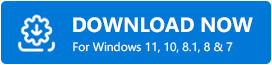
Krok 2: Uruchom plik wykonywalny i postępuj zgodnie z instrukcjami wyświetlanymi na ekranie, aby zainstalować aktualizator sterowników na komputerze.
Krok 3: Uruchom Bit Driver Updater na swoim komputerze i poczekaj, aż przeskanuje twój komputer .
Krok 4: Po zakończeniu skanowania przejrzyj wyniki skanowania i kliknij przycisk Aktualizuj teraz wyświetlany obok problematycznych sterowników graficznych.
Krok 5: W przeciwnym razie możesz również kliknąć przycisk Aktualizuj wszystko , aby zaktualizować inne sterowniki oraz sterowniki graficzne.
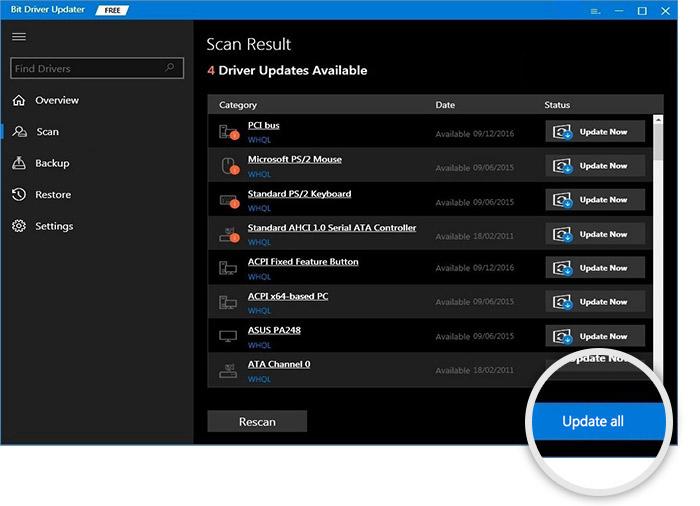
To wszystko! Zobacz, jak prosta jest aktualizacja sterowników za pomocą programu Bit Driver Updater. A jeśli chcesz odblokować jego pełną moc, zaleca się, abyś polegał na jego wersji pro.
Przeczytaj także: Jak naprawić wysokie zużycie procesora w nowym świecie w systemie Windows 10, 8, 7
Rozwiązanie 2: Wyłącz funkcję nakładek
Wielu graczy zgłasza, że wyłączenie wszystkich nakładek pomaga pozbyć się problemów z awariami. Możesz więc spróbować wyłączyć nakładki, aby naprawić awarię Far Cry 6 na PC. Oto jak to zrobić:
Krok 1: Wywołaj Ubisoft Connect .
Krok 2: Przejdź do Ustawień .
Krok 3: Usuń zaznaczenie pola przed Włącz nakładkę w grze dla obsługiwanych gier i Wyświetl licznik FPS w grze.
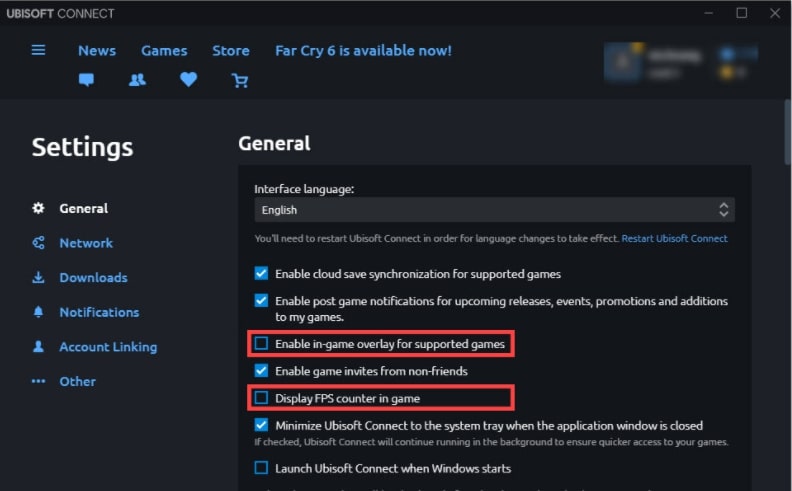
Krok 4: Uruchom ponownie komputer , aby zapisać ostatnie zmiany.
Po zakończeniu spróbuj ponownie uruchomić Far Cry 6, aby sprawdzić, czy problem został rozwiązany, czy nadal pozostaje taki sam.

Przeczytaj także: Dlaczego moje gry ciągle się zawieszają w systemie Windows 10 {NAPRAWIONO}
Rozwiązanie 3: Uruchom Far Cry 6 jako administrator
Uruchamianie gry z uprawnieniami administratora może naprawić awarię Far Cry 6 na komputerze z systemem Windows. Aby to zrobić, oto jak naprawić awarię Far Cry 6 na PC, uruchamiając zarówno Far Cry 6, jak i odpowiedni program uruchamiający grę Ubisoft Connect lub Epic Games jako administrator.
Krok 1: Na pulpicie kliknij prawym przyciskiem na Ubisoft Connect i wybierz Właściwości z listy menu szybkiego dostępu.
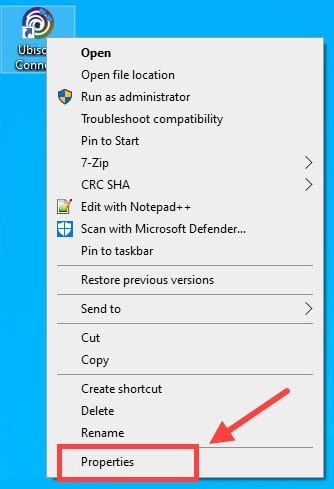
Krok 2: Następnie przejdź do zakładki Zgodność i zaznacz pole prezentowane przed Uruchom ten program jako administrator .
Krok 3: W końcu kliknij Zastosuj , a następnie OK.
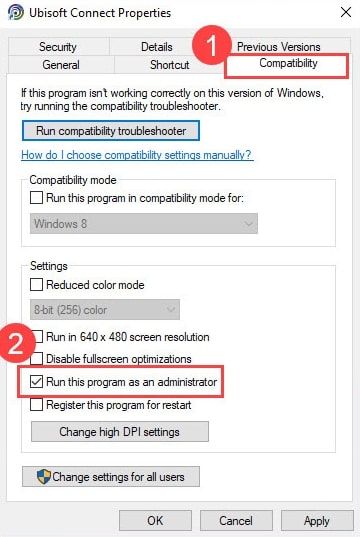
Krok 4: Powtórz kroki, aby uruchomić Far Cry 6 jako administrator.
Następnie spróbuj zagrać w swoją grę i sprawdź, czy nieoczekiwane awarie zniknęły. Jeśli nie, przejdź do kolejnych rozwiązań.
Przeczytaj także: 18 najlepszych dopalaczy i optymalizatorów gier na komputer z systemem Windows w 2021 r.
Rozwiązanie 4: Zamknij wszystkie aplikacje działające w tle
Być może usługi Microsoft i liczne aplikacje innych firm zakłócają działanie twojego Far Cry 6. Dlatego przed rozpoczęciem gry należy najpierw wyłączyć aplikacje działające w tle, a następnie ponownie uruchomić komputer. Poniżej opisano, jak naprawić awarię Far Cry 6 na komputerze z systemem Windows:
Krok 1: Otwórz okno dialogowe Uruchom szybko, naciskając jednocześnie logo Windows + R.
Krok 2: Następnie wpisz msconfig w polu Uruchom i naciśnij klawisz Enter.
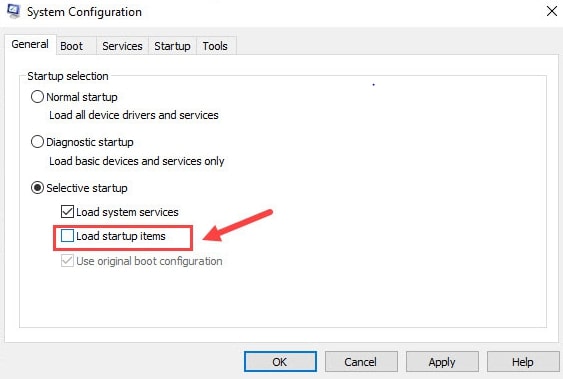
Krok 3: W następnym oknie wybierz Selektywne uruchamianie i odznacz pole prezentowane przed Załaduj elementy startowe .
Krok 4: Na koniec kliknij OK i uruchom ponownie komputer .
Punkt do zapamiętania: Wiadomo, że niektóre aplikacje mają problemy z grami Ubisoft. Chociaż nie zawsze tak jest. Jeśli jednak napotkasz problemy podczas grania w gry Ubisoft, zalecamy zamknięcie lub wyłączenie następującego programu: BitTorrent, uTorrent, Razer Synapse, SteelSeries Engine, Skype, Discord, TeamSpeak, Hamachi, Overwolf, Riva Tuner, XSplit Gamecaster, Nexus Launcher i Vmware.
Przeczytaj także: 30 najlepszych gier online na PC (bezpłatne i płatne) w 2021 r.
Rozwiązanie 5: Zainstaluj ponownie grę
Jeśli żadna z powyższych sugestii nie pomogła naprawić awarii Far Cry 6 na komputerach z systemem Windows 10, 8, 7, w ostateczności spróbuj ponownie zainstalować grę. Aby ponownie zainstalować grę, musisz najpierw odinstalować aktualnie zainstalowaną wersję gry. Poniżej znajdują się kroki, aby to zrobić:
Krok 1: Łącznie naciśnij logo Windows + przyciski klawiatury R.
Krok 2: I wprowadź appwiz.cpl i naciśnij przycisk Enter na klawiaturze.
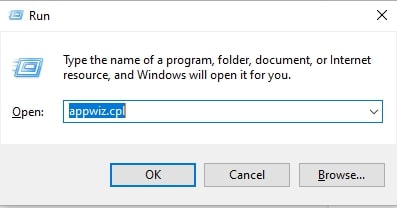
Krok 3: Spowoduje to przejście do listy zainstalowanych programów, w której musisz zlokalizować grę Far Cry 6 i kliknąć ją prawym przyciskiem myszy, aby wybrać Odinstaluj .
Krok 4: Następnie wykonaj instrukcje wyświetlane na ekranie, aby zakończyć dezinstalację gry.
Krok 5: Po zakończeniu uruchom klienta Ubisoft Connect i przejdź do zakładki Gry.
Krok 6: Kliknij kafelek Gra, a następnie kliknij przycisk Pobierz .
Krok 7: Teraz postępuj zgodnie z instrukcjami wyświetlanymi na ekranie, aby rozpocząć proces pobierania.
To wszystko! Po ponownej instalacji gry problemy z awarią Far Cry 6 zostały rozwiązane.
Ważne : Czasami gra ulega awarii, gdy gra i klient nie są zainstalowane na tym samym dysku. Dlatego powinieneś potwierdzić, że zarówno Far Cry 6, jak i Ubisoft Connect są zainstalowane na tym samym dysku.
Przeczytaj także: 10 najlepszych programów testowych GPU dla systemu Windows w 2021 r.
Czy ten przewodnik rozwiązywania problemów był pomocny?
Doświadczanie częstych problemów z awariami podczas grania w grę na komputerze z systemem Windows wpływa na cały nastrój i rozgrywkę. Dlatego ważne jest, aby naprawić błędy i możliwe błędy, aby zapewnić spójne i efektywne wrażenia z gry na komputerze. Dlatego stworzyliśmy ten przewodnik rozwiązywania problemów, aby pomóc Ci naprawić awarię Far Cry 6 na komputerze z systemem Windows 10, 8, 7.
Mamy nadzieję, że teraz nieoczekiwane problemy z awariami nie będą Ci już przeszkadzać podczas grania w najlepszą strzelankę, Far Cry 6. Daj nam znać w komentarzach, które rozwiązanie pomogło Ci. Wraz z tym poinformuj nas w komentarzach, jeśli masz jakiekolwiek pytania lub dalsze sugestie.
Na koniec zapisz się do naszego biuletynu, aby przeczytać więcej wskazówek dotyczących rozwiązywania problemów. Oprócz tego śledź nas w mediach społecznościowych: Facebook, Instagram, Twitter i Pinterest.
